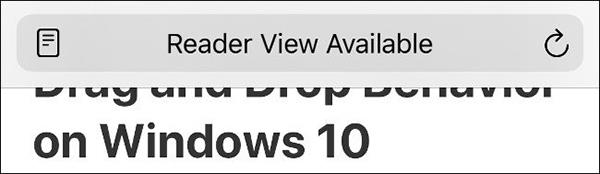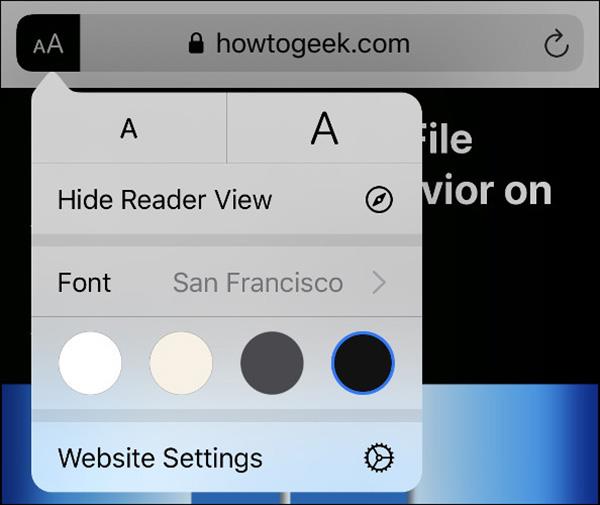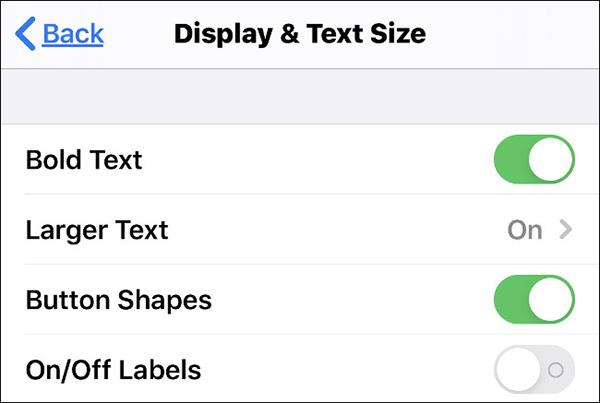Πιθανότατα ξοδεύετε περισσότερο χρόνο διαβάζοντας πράγματα στο iPhone σας παρά πληκτρολογώντας, πραγματοποιώντας τηλεφωνικές κλήσεις ή παίζοντας παιχνίδια. Το μεγαλύτερο μέρος του περιεχομένου που πρέπει να διαβαστεί θα εμφανίζεται σε ιστότοπους όπου μερικές φορές το πάτημα ή το σάρωση για ανάγνωση δεν είναι εύκολο. Ευτυχώς, υπάρχουν πολλές κρυφές λειτουργίες που βοηθούν στην υποστήριξη της ικανότητάς σας να διαβάζετε κείμενο και να περιηγείστε στο διαδίκτυο στο iPhone, βελτιώνοντας την εμπειρία χρήστη.
Χρησιμοποιήστε το Safari's Reader View
Το Safari είναι το προεπιλεγμένο πρόγραμμα περιήγησης στο iPhone. Ένας από τους καλύτερους λόγους για τους οποίους πρέπει να χρησιμοποιείτε το Safari αντί για άλλα προγράμματα περιήγησης ιστού είναι η δυνατότητα Προβολής Αναγνώστη. Αυτή η λειτουργία θα επαναδιαμορφώσει ολόκληρους ιστότοπους, κάνοντάς τους να φαίνονται πιο καθαροί. Θα αφαιρέσει όλα τα στοιχεία που αποσπούν την προσοχή στη σελίδα και θα εμφανίσει μόνο το περιεχόμενο.
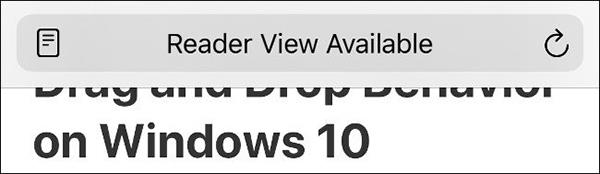
Λειτουργία προβολής αναγνώστη στο Safari
Άλλα προγράμματα περιήγησης που αντικαθιστούν το Safari έχουν επίσης λειτουργία Αναγνώστη εκτός από το Google Chrome.
Όταν επισκέπτεστε έναν ιστότοπο, η γραμμή διευθύνσεων θα εμφανιστεί Διαθέσιμη προβολή αναγνώστη μετά από λίγα δευτερόλεπτα. Κάντε κλικ στο εικονίδιο στα αριστερά για να ενεργοποιήσετε αμέσως αυτήν τη λειτουργία.
Εναλλακτικά, μπορείτε να πατήσετε παρατεταμένα το εικονίδιο AA για μερικά δευτερόλεπτα για να μεταβείτε κατευθείαν στην Προβολή Αναγνώστη. Μπορείτε να κάνετε κλικ στο AA από τη γραμμή διευθύνσεων και να επιλέξετε Εμφάνιση προβολής αναγνώστη .
Εάν βρίσκεστε σε λειτουργία προβολής ανάγνωσης, πατήστε ξανά AA για να δείτε περισσότερες επιλογές, όπως αλλαγή του μεγέθους της γραμματοσειράς ή ακόμα και της διαθέσιμης γραμματοσειράς στη λίστα.
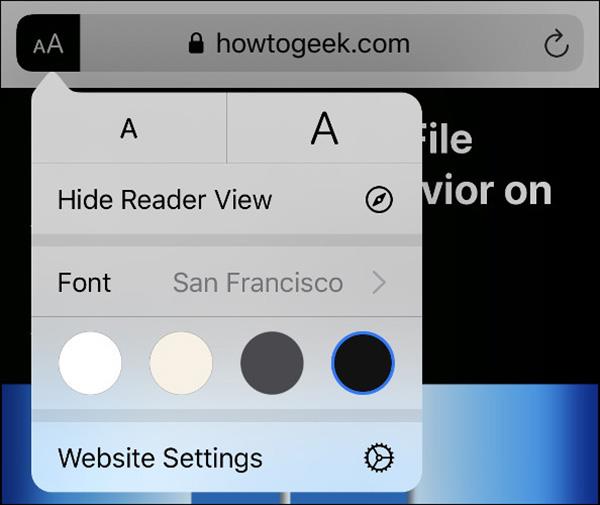
Εικονίδιο AA στο Safari
Τέλος, επιλέξτε ένα χρώμα (λευκό, ιβουάρ, γκρι ή μαύρο) για να αλλάξετε το χρώμα της διεπαφής του Reader View.
Όταν αλλάξετε αυτές τις ρυθμίσεις, θα ισχύουν για όλους τους ιστότοπους που χρησιμοποιείτε με την Προβολή Αναγνώστη. Για να επιστρέψετε στην κανονική σελίδα, πατήστε ξανά AA και επιλέξτε Απόκρυψη προβολής αναγνώστη .
Ενεργοποίηση αυτόματης λειτουργίας ανάγνωσης για καθορισμένες σελίδες
Εάν κάνετε κλικ στο AA και, στη συνέχεια, επιλέξτε Ρυθμίσεις ιστότοπου , μπορείτε να ενεργοποιήσετε την επιλογή Χρήση του προγράμματος ανάγνωσης αυτόματα . Το Safari θα εκτελεί εντελώς αυτόματα τους ιστότοπους που έχετε παράσχει τον τομέα σε λειτουργία προβολής ανάγνωσης.

Ενεργοποιήστε την αυτόματη προβολή αναγνώστη για ιστότοπους
Πατήστε και κρατήστε πατημένο το AA για να επιστρέψετε στην αρχική μορφή. Το Safari θα θυμάται τις ρυθμίσεις σας για μελλοντική χρήση.
Χρησιμοποιήστε το Reader View για να εμφανίσετε κατεστραμμένες ιστοσελίδες
Το Reader View δεν είναι μόνο χρήσιμο για την ελαχιστοποίηση των περισπασμών στον Ιστό, αλλά και για τον εντοπισμό κατεστραμμένου περιεχομένου. Αν και οι περισσότεροι σημερινοί ιστότοποι έχουν σχεδιαστεί με γνώμονα τη διεπαφή για κινητά, πολλοί παλαιότεροι ιστότοποι δεν το έχουν.
Το Reader View μπορεί να φιλτράρει το περιεχόμενο και να το εμφανίζει σε αναγνώσιμη μορφή. Μπορείτε να αποθηκεύσετε τη σελίδα ως έγγραφο PDF. Για να το κάνετε αυτό, ενεργοποιήστε την Προβολή αναγνώστη, κάντε κλικ στην επιλογή Κοινή χρήση > Επιλογές > PDF . Επιλέξτε Αποθήκευση σε Αρχεία από τη λίστα επιλογής. Ή μπορείτε να επιλέξετε Κοινή χρήση > Εκτύπωση για να δημιουργήσετε επίσης το ίδιο έγγραφο PDF.
Προσαρμόστε το κείμενο για ευκολότερη ανάγνωση
Εάν θέλετε να διαβάζετε εύκολα κείμενο στο τηλέφωνό σας, όχι μόνο στο Safari, το iPhone έχει πολλές δυνατότητες από τις οποίες μπορείτε να επιλέξετε στις Ρυθμίσεις > Προσβασιμότητα > Οθόνη και Μέγεθος κειμένου .
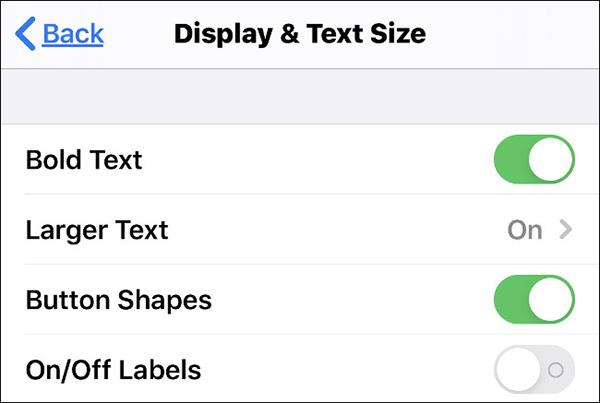
Λειτουργίες στην Προσβασιμότητα
Η λειτουργία Bold Text είναι το έντονο κείμενο, καθιστώντας το πιο εύκολο στην ανάγνωση χωρίς να χρειάζεται να αλλάξετε το μέγεθος. Ωστόσο, μπορείτε να επιλέξετε Μεγάλο κείμενο , να σύρετε το ρυθμιστικό από αριστερά προς τα δεξιά για να επιλέξετε το μέγεθος γραμματοσειράς που επιθυμείτε.
Άλλες λειτουργίες περιλαμβάνουν:
- Αύξηση της αντίθεσης : Διευκολύνει την ανάγνωση κειμένου επειδή αυξάνει την αντίθεση με την οθόνη
- Smart Invert : Μετατρέπει χρώματα (δεν ισχύει για αρχεία πολυμέσων όπως φωτογραφίες και βίντεο)
- Classic Invert : Όπως το Smart Invert αλλά αλλάζει το χρώμα του αρχείου πολυμέσων.
Η Dark Mode, η True Tone έχουν επίσης πολλά εφέ
Η Dark Mode στο iOS 13 θα είναι πολύ χρήσιμη αν χρησιμοποιείτε το iPhone σας τη νύχτα, όταν τα φώτα του δωματίου είναι σβηστά. Μπορείτε να ενεργοποιήσετε τη σκοτεινή λειτουργία στις Ρυθμίσεις > Οθόνη και φωτεινότητα . Εάν θέλετε αυτή η λειτουργία να ενεργοποιείται αυτόματα όταν είναι σκοτεινά, επιλέξτε Αυτόματα .
Κάτω από τη Dark Mode υπάρχει μια άλλη επιλογή που ονομάζεται True Tone. Εάν αυτή η λειτουργία είναι ενεργοποιημένη, το iPhone σας θα εξισορροπήσει αυτόματα το λευκό στην οθόνη. Αυτό θα βοηθήσει τη συσκευή να εμφανίζεται πιο φυσικά και να συνδυάζεται καλά με λευκά αντικείμενα στο περιβάλλον, όπως το χαρτί.